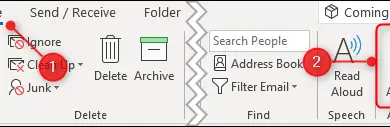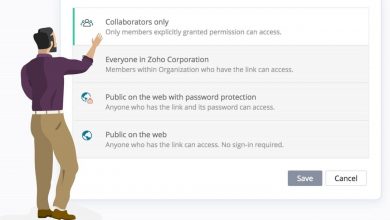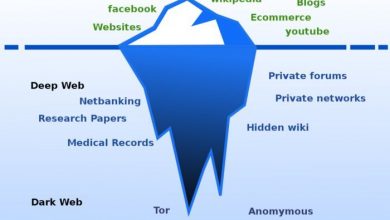Узнайте, как отключить и включить JavaScript в Google Chrome
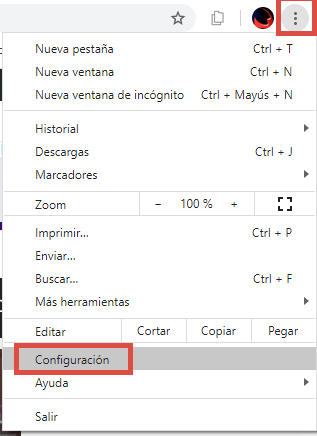
Вам может быть интересно, как выглядит веб-страница с JavaScript или без него. В Chrome JavaScript включен по умолчанию, но вы можете отключить / включить JavaScript в Chrome достаточно быстро, чтобы увидеть, как выглядит веб-сайт без всех движущиеся части .
Зачем вам нужно отключать или включать JavaScript в Chrome?
Современные веб-страницы имеют много движущихся частей. Например, почти все онлайн-журналы и блоги размещают рекламу для поддержки веб-персонала и других расходов. При включенном JavaScript вы можете видеть эту рекламу и тем самым оказывать поддержку.
Большинство веб-сайтов требуют включения JavaScript для правильной работы всех рекламных кампаний. Но если вы отключите / отключите JavaScript в своем браузере, будь то Chrome или любой другой, вы можете попрощаться с рекламой. С этого момента вы также перестанете видеть другие функции, которые они предлагают. Например, если вы отключили JavaScript, вы не сможете видеть обновления в реальном времени из Twitter, Instagram или другой социальной сети. С включенным JavaScript вы можете пользоваться всеми функциями веб-страниц.
Однако может наступить время, когда вы захотите заблокировать рекламу на определенных веб-страницах или проверить, как выглядит веб-сайт с отключенным JavaScript. В Google Chrome вы можете полностью отключить его для всех веб-сайтов или для определенного веб-сайта. Если в любой момент вы захотите передумать, вы можете повторно включить JavaScript.
Отключите и включите JavaScript в настройках Chrome
Самый простой способ получить доступ к меню параметров JavaScript в Google Chrome - поместить этот URL-адрес в адресную строку Chrome:
chrome://settings/content/javascriptДругой способ - ввести значок с тремя вертикальными точками в правом верхнем углу окна браузера. Затем нажмите на опцию «Настройки».
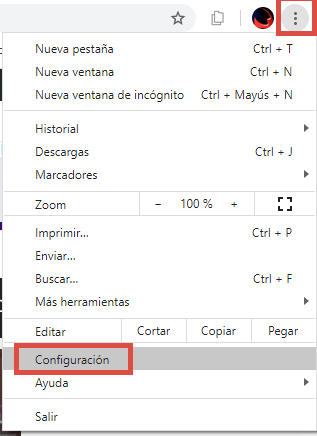
Затем найдите раздел «Конфиденциальность и безопасность» в левом меню и нажмите «Настройки веб-сайта».
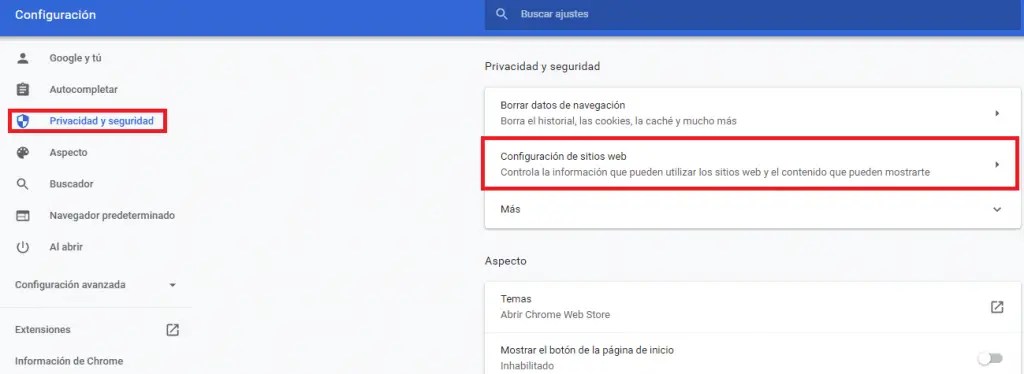
Наконец, нажмите «JavaScript».
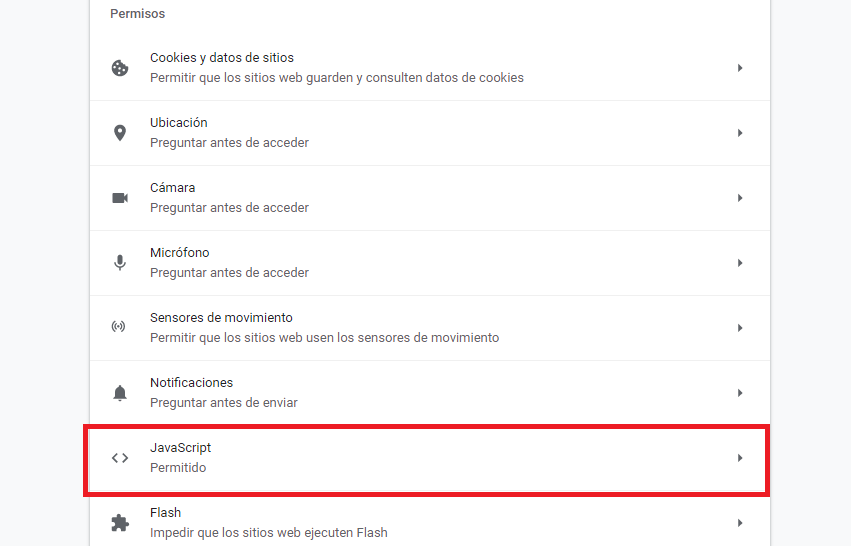
По умолчанию включен JavaScript. Чтобы отключить JavaScript, переместите ползунок влево (просто нажмите на него) рядом с опцией «Разрешено (рекомендуется)». Вы можете повторно активировать его, снова нажав ползунок.
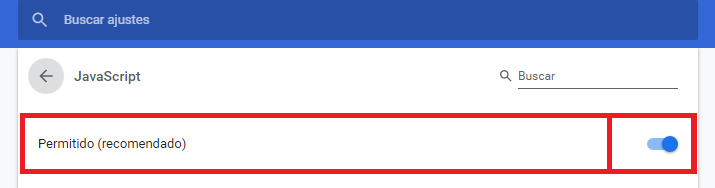
Разрешить или заблокировать JavaScript на определенных веб-страницах
Как я упоминал ранее, вы также можете включить или отключить JavaScript для определенных веб-сайтов. Для этого вернитесь в меню настроек JavaScript в Chrome, указав следующий URL:
chrome://settings/content/javascriptОказавшись там, вы увидите разделы «Блокировать» и «Разрешить». Выберите "добавить" рядом с блок или разрешить, в зависимости от того, хотите ли вы отключить или включить JavaScript для веб-сайта.
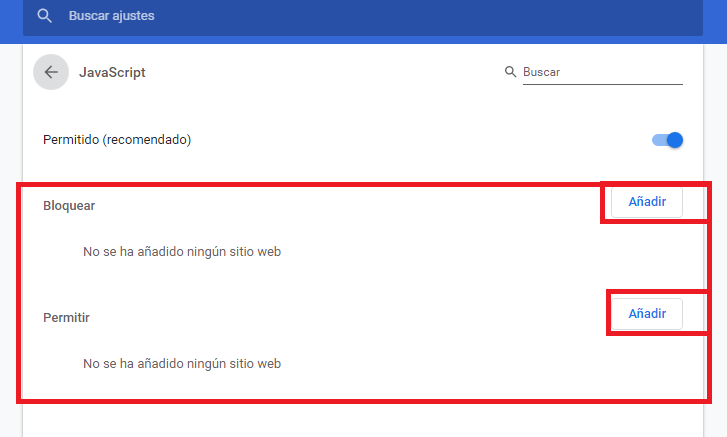
Затем появится окно «Добавить веб-сайт». Напишите веб-страницу и нажмите кнопку «Добавить».
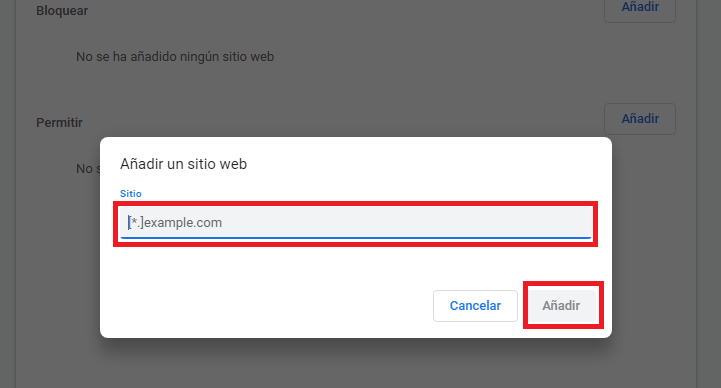
После того, как веб-сайт будет добавлен в ваш список заблокированных или разрешенных, он появится в списке, а это значит, что при следующем посещении этого веб-сайта JavaScript будет соответственно отключен или включен.
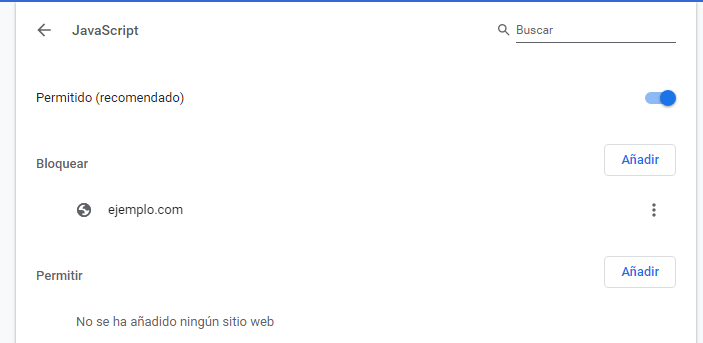
Отключите JavaScript с помощью Chrome DevTools для тестирования
Если в Chrome включен JavaScript, и вы хотите увидеть, как будет выглядеть конкретный веб-сайт, не настраивая его в параметрах Chrome, вы можете отключить JavaScript в Chrome. DevTools Lorsque Vous находятся на этом сайте. Однако этот метод рекомендуется только для целей тестирования, так как JavaScript будет повторно включен на этом веб-сайте после закрытия Google DevTools.
На веб-странице откройте DevTools, щелкнув правой кнопкой мыши где-нибудь на веб-странице и выбрав «Проверить».
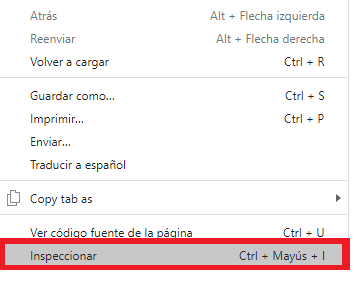
Находясь в DevTools, откройте меню Command, нажав комбинацию клавиш Ctrl + Shift + P в Windows или Command + Shit + P на Mac.
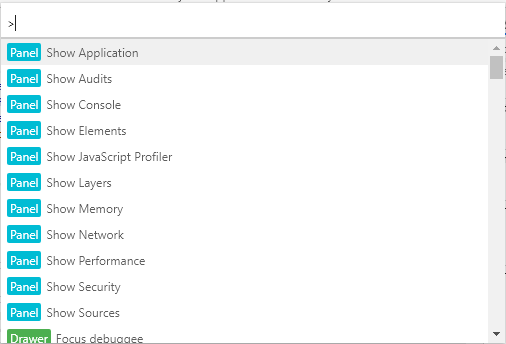
Затем прокрутите вниз, пока не найдете «Отключить JavaScript», щелкните по нему и нажмите Enter, чтобы запустить команду отключения JavaScript.
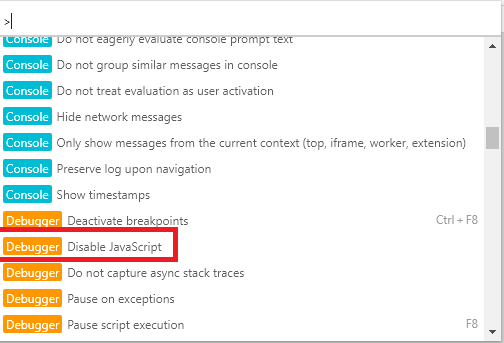
Теперь вы бы отключили JavaScript для этой веб-страницы. Но, как я упоминал ранее, это только для целей тестирования. Когда вы снова войдете на этот сайт, он снова будет активирован.